Conoce a Mozilla Thunderbird - Conveniente cliente postal gratuito

- 2121
- 161
- Beatriz Luna
Contenido
- Que el cliente de correo es mejor que un navegador
- ¿Cuál es la fuerza y la debilidad de Mozilla Thunderbird?
- Fortalezas
- Y lo que a los usuarios no les gusta demasiado
- Primer lanzamiento y configuración
- Impresión general del programa
¿Cómo te gusta ver E -Mail?? Muchas personas usan un navegador web por hábito, sin dudar si necesita una alternativa, pero algunas permanecen fieles a los buenos programas postales, porque sabe mucho sobre ellos.

Mozilla Thunderbird - Aplicación gratuita para trabajar con correspondencia electrónica y grupos de noticias del creador del navegador web Firefox. Según los desarrolladores, concentró las mejores cualidades de diferentes clientes postales, incluidos los "clásicos del género" Microsoft Outlook y el BAT. Propongo conocerlo mejor para entender si vale la pena o es simplemente uno de los muchos.
Que el cliente de correo es mejor que un navegador
Varias razones para establecer un programa separado para trabajar con correo o usarlo con un navegador:
- El acceso a la correspondencia en el programa del cliente no depende de la estabilidad de la comunicación por Internet.
- El uso del programa reduce el consumo de tráfico web, ya que descarga solo letras, y el navegador - elementos de diseño de página y publicidad.
- La interfaz de aplicación se puede configurar de acuerdo con sus necesidades. En los servicios web, estas funciones son muy limitadas.
- Los programas se elaboran mejor por las funciones de buscar y filtrar mensajes.
- Los programas de clientes contienen herramientas más útiles que cualquier servicio web.
A continuación, tenga una mirada crítica a Thunderbird y vea de qué se trata en este. Entonces…
¿Cuál es la fuerza y la debilidad de Mozilla Thunderbird?
Fortalezas
- Construido -en maestro en la configuración de las cuentas. El usuario puede permitirse no sentir qué SSL, TLS, SMTP, IMAP, POP3 y cómo configurarlos correctamente, esto será hecho por el programa. Es suficiente para recordar la dirección de su correo y contraseña desde el cuadro.
- La apertura de carpetas y letras en las pestañas se asemeja a la apertura de páginas web en el navegador. Esto significa que para trabajar con un mensaje no tendrá que cerrar todo lo demás.
- Número ilimitado de buzones conectados.
- Clasificación conveniente de letras: para la correspondencia de diferentes cuentas, puede usar catálogos generales e individuales. Y también: configure la visualización de las mismas letras en diferentes carpetas (aunque físicamente estarán en una).
- Adjunte el archivo adjunto a la carta, si la mencionó en el mensaje.
- Soporte para pieles y extensiones que se instalan sin dejar la aplicación.
- Interfaz ruso -patsing.
- Filtro antispam incorporado, calendario y planificador de problemas.
- Protección de pesca: advertencia Al cambiar a sitios, cuya dirección difiere de la letra especificada en la carta.
- Filtración acelerada: acaba de comenzar a escribir una palabra en la línea de búsqueda, y la aplicación ya ofrece los resultados.
- Baja carga en recursos informáticos.
Y lo que a los usuarios no les gusta demasiado
- No siempre la visualización correcta de encabezados de letras.
- Las pestañas no se pueden arrastrar de un lado a otro con el mouse.
- La función del recordatorio de las inversiones no siempre funciona (solo la palabra "inversión" se tiene en cuenta solo en el caso nominativo).
Primer lanzamiento y configuración
La instalación de Mozilla Thunderbird no es nada especial. En la primera encendida (inmediatamente después de la instalación), se lanza un maestro de la tintura de cuentas y ofrece elegir entre:
- Crear una nueva cuenta de correo.
- Conecte el existente.
- Posponlo para más tarde.
Considere su trabajo en el ejemplo de conectar una cuenta existente, porque probablemente ya tenga al menos un.
- En la ventana "Bienvenido a Thunderbird"Marca"Saltar (Creando una nueva cuenta) y usa mi correo existente".
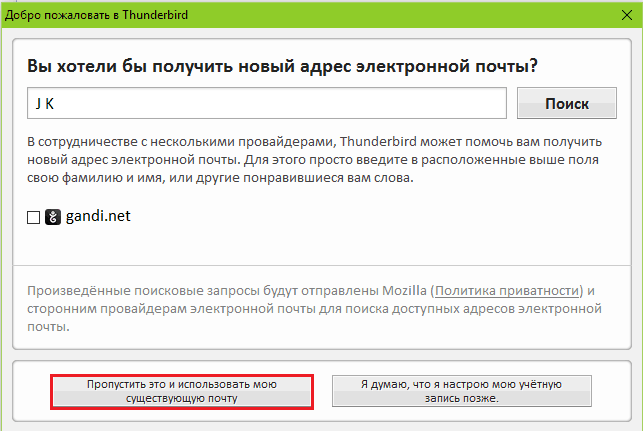
- Ingrese la dirección y la contraseña del buzón. Haga clic "Continuar".
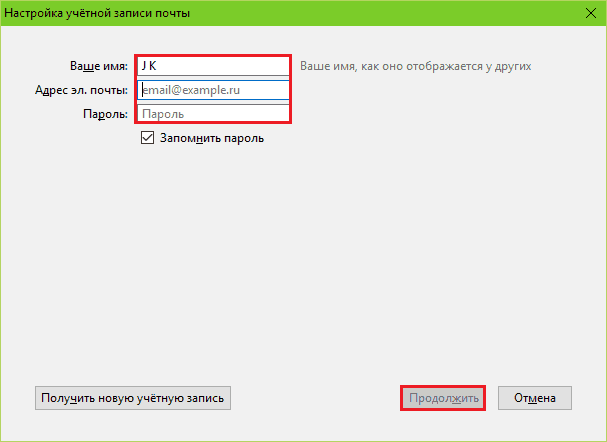
- Después de la entrada, haga clic "Listo".
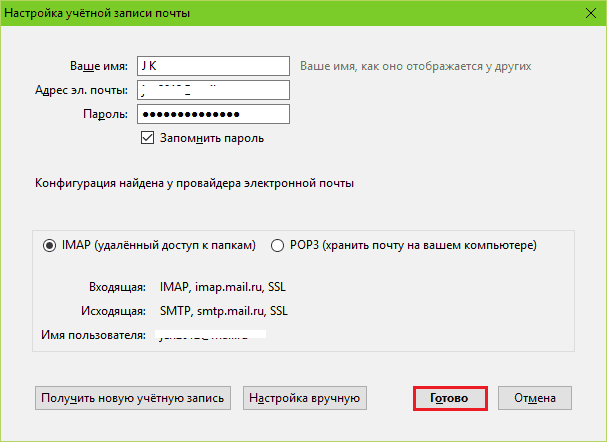
- Si lo desea, cambie los parámetros del cuadro: haga clic "Tintura manualmente"E indique los servidores, puertos, protocolos, métodos de autenticación necesarios y el resto, que se muestra a continuación. Si no sabe el propósito de estos parámetros, deje todo como es.
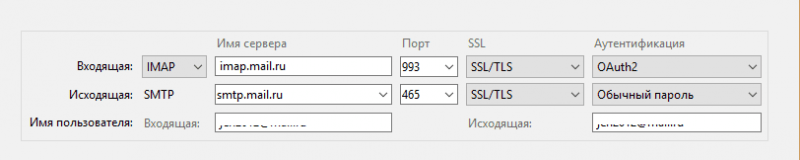
El trabajo del maestro terminará en esto, y se encontrará en la ventana principal. Por cierto, recuerda mucho a la ventana del navegador Firefox. A la izquierda está el panel de carpetas. En el cuadro a continuación, un menú contextual abierto haciendo clic en este panel. En la parte superior: el panel de pestañas (como en un navegador). Debajo hay botones funcionales, el nombramiento de la mayoría de los cuales, creo, es comprensible. En la parte principal de la ventana: un menú de llamadas rápidas de las funciones principales.
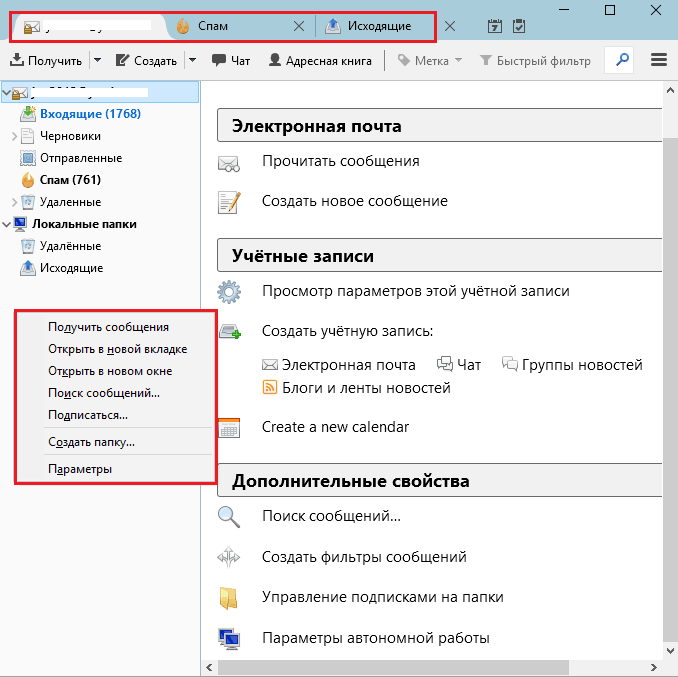
Dos íconos rodeados por el marco a la derecha abren el calendario y el planificador de tareas:
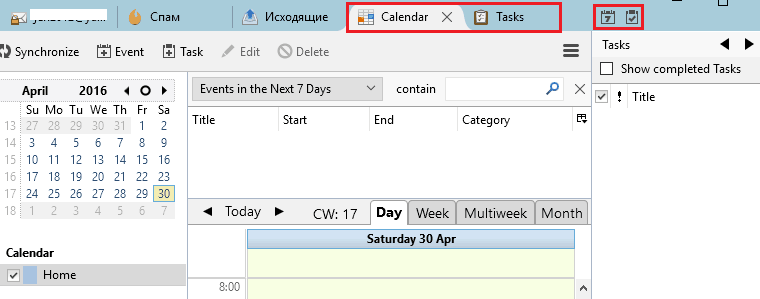
Detrás del botón en forma de tres tiras esconde el menú principal Mozilla Thunderbird. Con la mayor parte de las herramientas recopiladas aquí, creo, fácil de entender sin explicación. Entre otras cosas, contiene un botón de transición a la sección de instalación de suplementos. Aquí deberíamos encontrarnos mejor.
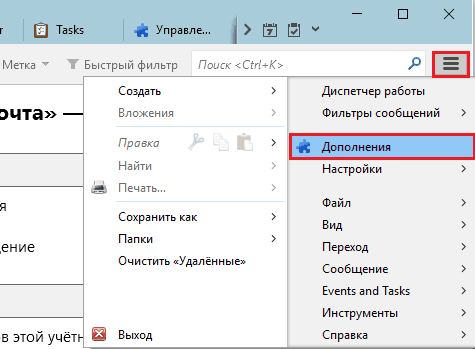
Aquellos que al menos una vez pusieron complementos y extensiones en el navegador no tendrán que explicar durante mucho tiempo cómo instalarlos Thunderbird: esto se hace exactamente igual que en Mozilla Firefox. Por defecto, el programa tiene una sola extensión: Lightning (calendario). Si desea instalar algo más, haga clic "Obtener adiciones", elige lo que te gusta y haga clic"Agregar a Thunderbird".
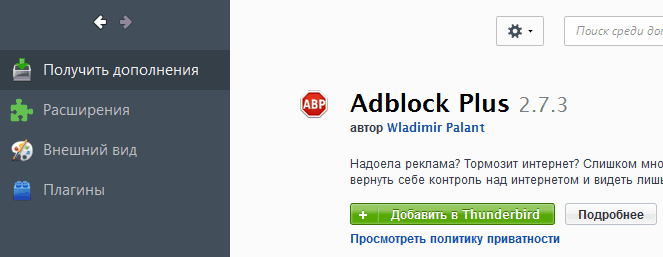
Y a continuación mostré cómo funciona la función "Filtro rápido". Solo comencé a ingresar la palabra "cupón", ya que se encontraron 3 mensajes de inmediato, donde esta palabra se menciona en el título del tema.
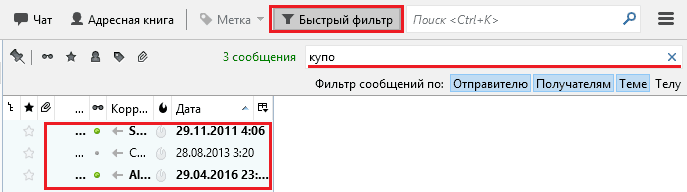
Impresión general del programa
Usar el cliente postal de Mozilla Thunderbird resultó ser conveniente y fácil. Cargar letras entrantes tomó solo unos minutos. Creación y envío de un nuevo mensaje (botón "Crear") También aprobó sin aventuras, sin embargo, la libreta de direcciones tuvo que importarse de M $ Outlook manualmente, ya que el programa no quería hacerlo ella misma. Y esto fue lo único que me impidió comenzar a trabajar de inmediato. En general, la aplicación prácticamente no lleva tiempo para el desarrollo, que no puede dejar de regocijarse.
En mi opinión inmodesta, el producto justifica las expectativas de los usuarios, tanto experimentados como principiantes, y también ocupa lejos del último lugar en varios competidores. Pruébalo, espero que te guste y.
- « Elegir el mejor enrutador para la calificación del hogar 2016
- Cómo eliminar la contraseña en la entrada a Windows 10 tres formas simples »

